So verwenden Sie AceStream auf mehreren Plattformen
Ace Stream ist eine Medienanwendung, mit der Sie verschiedene Live-Streams ansehen können. Diese Streams werden von verschiedenen Plattformen ausgeführt, die Peer-to-Peer-Multimedia-Streaming bereitstellen. Es ist bei verschiedenen Benutzern beliebt, wird aber meistens von Sportliebhabern bevorzugt. Damit können Leute Live-Spiele mit der Ace Stream-Anwendung verfolgen.
Dieses Tool ist auch anders, da es kein Abonnement oder keine Anmeldung zum Ansehen von Inhalten erfordert. Klingt toll, oder? In diesem Artikel werden wir Ihnen die Methoden zur Verwendung von Ace Stream und die Schritte zum Starten des Streamings mitteilen. Ab sofort ist die Ace Stream-Anwendung nur für Windows- und Android-Geräte verfügbar. Wir zeigen Ihnen also, wie Sie es für beide verwenden können.
Inhalt
Was können Sie alles auf Ace Stream sehen?
Wie bereits erwähnt, können Sie jeden Live-Stream-Inhalt ansehen, egal ob es sich um Sport, Fernsehen oder andere Video- oder Audioinhalte handelt. Alles, was Sie brauchen, ist ein dedizierter Inhalts-ID oder im URL für den Stream dass Sie bereit sind zu sehen. Es gibt keine solche Ausnahme von dem, was Sie streamen können, solange Sie die richtige Inhalts-ID oder URL dafür haben. Lassen Sie uns ohne Verzögerung sehen, wie man es benutzt.
So sehen Sie sich Live-Streams mit Ace Stream an
Unter Windows
Ace Stream ist für Windows verfügbar, was Sie können herunterladen von ihrer offiziellen Website. Gehen Sie zur Ace Stream-Website und dort auf der linken Seite des Bildschirms sehen Sie die Option zum Herunterladen des Setups.
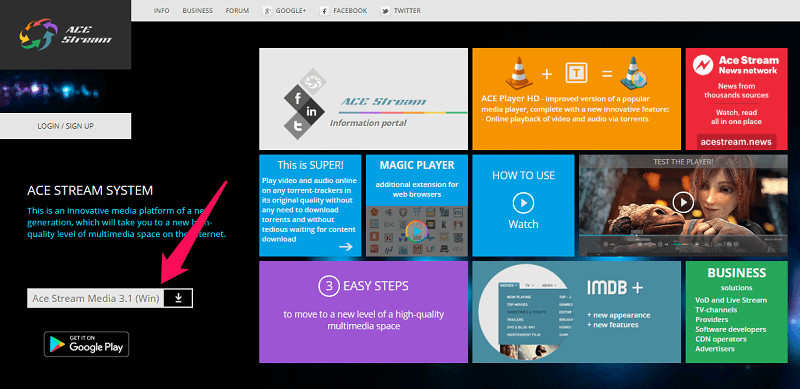 Nachdem Sie es ausgewählt haben, wird ein Fenster geöffnet, in dem die zum Download verfügbare Version angezeigt wird. Klicken Sie darauf und der Download beginnt.
Nachdem Sie es ausgewählt haben, wird ein Fenster geöffnet, in dem die zum Download verfügbare Version angezeigt wird. Klicken Sie darauf und der Download beginnt.
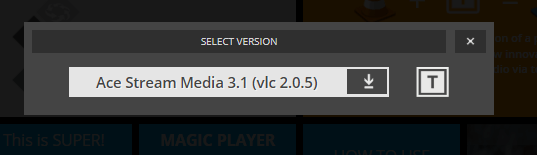
Nachdem der Download abgeschlossen ist, installieren Sie die Software und im letzten Schritt Deaktivieren Sie die Option zum Testen des Medienstreamings und klicken auf Beschichtung um die Installation abzuschließen. Folgen Sie dann den angegebenen Schritten.
1. Sobald es installiert ist, können Sie zwei Optionen sehen, dh Ass-Spieler und Ace Stream Media Center Auf dem Bildschirm. Um mit dem Ansehen von Live-Streams zu beginnen, wählen Sie und öffnen Sie Ass-Spieler. Ace Player ist eine modifizierte Version des VLC-Players, um Ace Stream auszuführen. Und da die meisten von uns den VLC-Player bereits kennen, wird es nicht schwierig sein, ihn zu benutzen.
2. Nachdem der Ace Player geöffnet wurde, wählen Sie die Optionen in der Symbolleiste aus Medien. Wählen Sie dann aus dem Menü die zweite Option, dh Öffnen Sie Ace Stream Content ID.
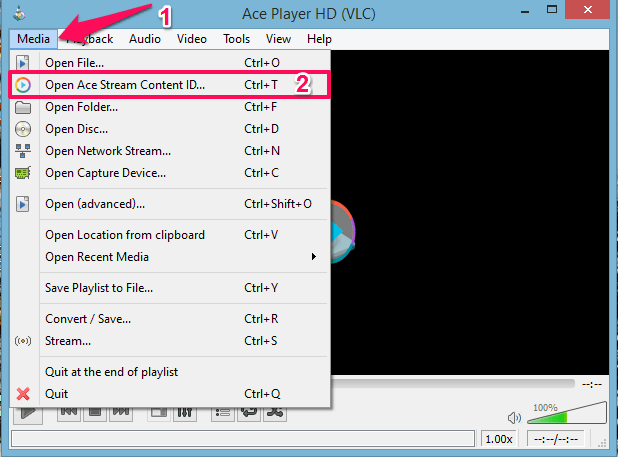
Oder Sie können auch die Tastenkombination verwenden, dh Strg+T für das gleiche, wenn der Ass-Spieler offen ist.
3. Dadurch erhalten Sie eine Öffnen Sie die Medien Dialogbox. Um einen Livestream in diesem Player auszuführen, benötigst du eine Content ID für diesen Stream. Geben Sie das Gewünschte ein Inhalts-ID und dann auf klicken Spielen.
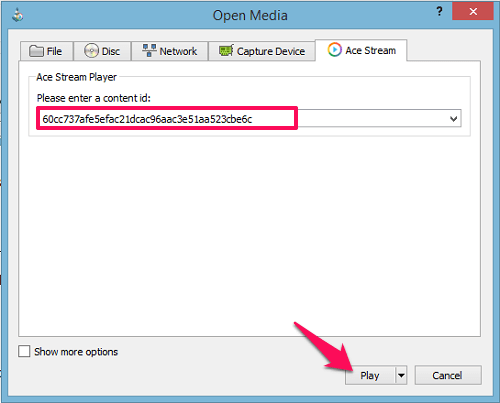
4. Jetzt können Sie auch jede URL von Ace Stream in diesem Player verwenden. Gehen Sie zu den Medien und wählen Sie Öffnen Sie den Netzwerk-Stream. Oder Sie können die Tastenkombination verwenden, dh Strg+N. Fügen Sie dann ähnlich wie bei der Inhalts-ID die URL ein und wählen Sie sie aus Spielen. Das ist es.
5. Wenn Sie auf Play klicken, wird das Puffern gestartet und nach einigen Sekunden das Live-Streaming gestartet.
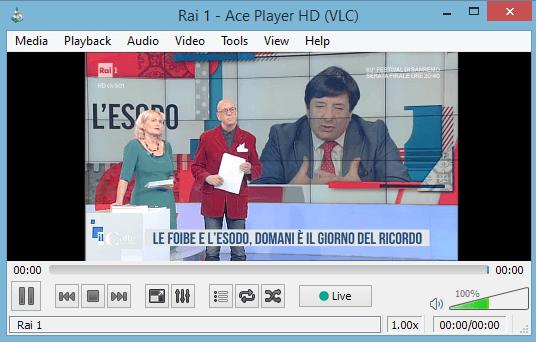
Lesen Sie auch: Methoden, um Discord Rollen hinzuzufügen und sie Mitgliedern zuzuweisen
Auf Android
Sie können nur dann herunterladen die Ace Stream-App auf Android-Geräten aus dem Play Store. Wenn Sie mit der Installation der App fertig sind, öffnen Sie sie und folgen Sie den Anweisungen.
1. Öffnen Sie die Anwendung und tippen Sie dann auf drei Punkte oben rechts auf dem Bildschirm.
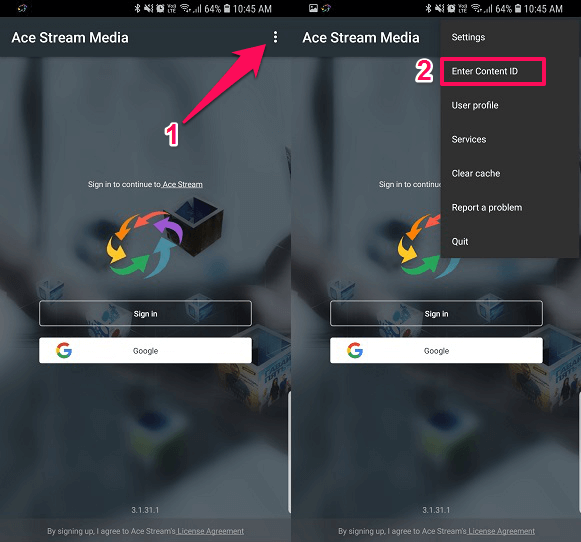
2. Wählen Sie danach aus Geben Sie die Inhalts-ID ein. Dann werden Sie nach der Inhalts-ID für den Stream gefragt, den Sie ansehen möchten. Geben Sie die ID ein und klicken Sie Ok.
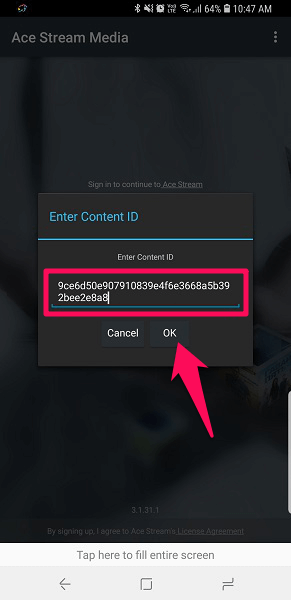
3. Dann müssen Sie auswählen Media-Player von Ihrem Gerät, um den Stream abzuspielen.
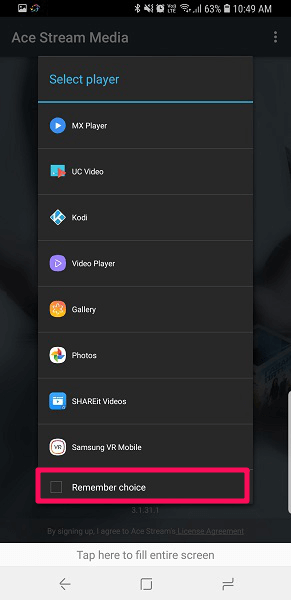
Wählen Sie eine beliebige Person aus, und wenn Sie denselben Player weiterhin für zukünftiges Streaming verwenden möchten, aktivieren Sie das Kontrollkästchen Erinnere dich an die Wahl unten, bevor Sie den Player auswählen.
4. Jetzt wird die Verbindung hergestellt Peers und Vorpuffer der Strom, sobald es ist 100 % Der Live-Stream ist bereit und wird mit dem ausgewählten Mediaplayer abgespielt.
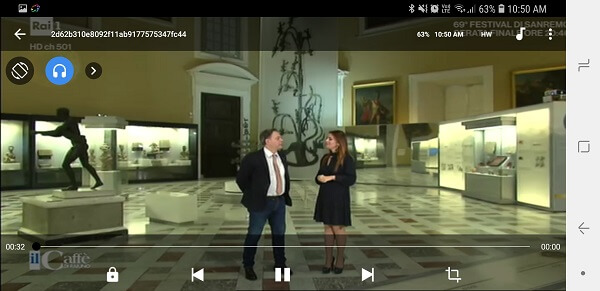
Der Live-Stream verwendet riesige Datenmengen. Wenn Sie also auf mobile Daten angewiesen sind, kann es sehr schwierig sein, da er alle Daten in wenigen Minuten erschöpft. Es wird bevorzugt, hauptsächlich nur mit Wi-Fi-Netzwerken verwendet zu werden.
Wird Ace Stream auf dem Mac unterstützt?
Da der Ace Player nicht mit macOS kompatibel ist, können Sie immer noch eine andere Methode verwenden, um Ace Stream-Inhalte abzuspielen. Dazu benötigen Sie die Soda Spieler Anwendung. Dieser Player unterstützt Live-Streaming mit der Ace Stream Content ID. Geben Sie einfach den Link auf dem Soda-Player ein oder kopieren Sie ihn, und Sie können loslegen. Und Sie können Soda Player auch problemlos unter Windows verwenden.
Verwenden Sie Ace Stream auf Chrome Cast Apple TV und Kodi
Sie können Ace Stream auch auf Chrome Cast, Apple TV oder jedem anderen Casting-Gerät von Ihrem Android-Smartphone aus verwenden. Wenn Sie dazu die Option erhalten, den Mediaplayer aus der App auszuwählen, können Sie dort die Liste der verbundenen Casting-Geräte sehen. Wählen Sie es anstelle eines Mediaplayers auf dem Gerät aus und Ihr Stream sollte live darauf laufen.
Wenn Sie Kodi verwenden, können Sie Ace Stream auch in dieser Anwendung ansehen. Alles, was Sie tun müssen, ist, wie wir, die erforderlichen Add-Ons für Ace Stream zu Kodi zu installieren Exodus zu Kodi hinzugefügt und dann kannst du es dir ganz einfach anschauen.
Wo finde ich die Ace Stream Content ID?
Sie können Ace Stream Content ID im Internet finden, suchen Sie einfach bei Google oder einer anderen Suchmaschine, die Sie bevorzugen, und Sie werden sie finden können. Geben Sie Ace Stream Content ID mit dem Namen des Streams ein, nach dem Sie suchen, z. B. „Ace Stream Content ID sports“. Oder Sie nutzen Plattformen wie Reddit, um effizienter nach Livestreams zu suchen. Dort haben sie spezielle Communities und spezifische Themen in Bezug auf Livestreams für verschiedene Sportarten wie NFL, NBA, Fußball und viele andere. Sie können sich auch darauf beziehen Diese Website was Ihnen bei der Suche nach Ace Stream Content ID helfen könnte.
Fazit
Ich hoffe, Sie wissen jetzt, wie Sie Ace Stream auf mehreren Plattformen wie Windows, Android und sogar auf verschiedenen Mediencasting-Geräten verwenden können. Mit Hilfe von Ace Stream Media Player können Sie jetzt die Spiele Ihrer Lieblingssportmannschaft ansehen, ohne sich Gedanken über den Kanal machen zu müssen, auf dem sie übertragen werden.
Neueste Artikel